Cara Membuat Label atau Kategori di Blog
20.14.00
33 Komentar
Cara Membuat Label atau Kategori di Blog - Label atau kategori dalam sebuah blog berfungsi sebagai pemisah atau mengkategorikan setiap artikel yang ada pada blog. Misal, dalam sebuah blog memiliki 2 artikel yang satu judulnya Cara Membuat Label dan yang kedua judulnya Pengertian Label. Pada postingan pertama kita memasukan artikel tersebut kedalam label atau kategori Tutorial sedangkan postingan yang kedua kita masukan kedalam label atau kategori News. Itulah sedikit penjelasan mengenai label atau kategori dalam sebuah artikel blog.
Label atau kategori juga dapat di gunakan untuk memisahkan postingan dari masing-masing kategori atau label, jadi setiap artikel tidak akan tercampur dengan artikel lainnya yang berbeda pembahasan. Label pada blog biasanya di taruh atau di letakkan pada sebuah Menu Navigasi blog, ini akan berguna bagi pengunjung atau visitor yang sedang membaca artikel pada blog kita untuk membaca artikel lainnya khusus dengan label yang sudah ada pada setiap blog.
Setiap artikel yang kita tulis pada blog biasanya bisa kita masukkan atau berikan lebih dari 1 label atau kategori, untuk itu saya akan menjelaskan mengenai Cara Membuat Label di Blog. Pada tutorial kali ini saya akan menjelaskan cara membuat label di blog dana memasang label di blog dengan 2 cara yaitu secara manual dan menggunakan fitur tambahan dari Blogger. Langsung saja baca tutorialnya dibawah ini :
1. Tulislah artikel yang akan Anda publish
2. Setelah selesai menulis artikel, klik Label (disebelah kanan)
3. Tulis Label yang akan Anda buat
Catatan :
- Pisahkan setiap label dengan tanda koma (,).
- Tulis label yang akan Anda buat.
- Jika label yang ingin Anda masukan sudah ada, tinggal klik saja nama label yang ada dibawah
- Setiap artikel bisa memiliki lebih dari 1 label.
4. Setelah itu, klik Selesai
5. Tinggal Publikasikan artikel Anda
1. Masuk ke Blogger.com
2. Centang beberapa artikel yang akan diberika label
3. Klik gambar label
4. Klik Label Baru
5. Tulis nama label baru
6. Klik Ok
Catatan :
- Kotak Biru adalah nama label yang sudah ada atau yang pernah digunakan.
1. Buka homepage atau artikel yang sudah Anda tulis dan sudah Anda berika label
2. Klik nama label yang Anda gunakan misalnya (Tutorial) biasanya ada dibawah judul artikel
3. Copy Link atau URL nya, seperti ini :
Contoh :
Catatan :
- Silahkan ganti www.ficripebriyana.com dan kata Tutorial dengan nama label blog Anda.
- Jika Anda menggunakan 2 kata maka gunakan %20 sebagai spasi contoh Kontes%20SEO.
- Huruf besar dan kecil sangat berpengaruh.
4. Setelah di copy, lalu klik Template => Edit HTML
5. Cari kata yang ada pada menu navigasi blog Anda (gunakan ctrf+f)
Catatan :
- Kotak Merah adalah kata yang kita cari
- Garis Merah adalah link untuk label yang sudah kita buat tadi
- Perhatikan script yang digunakan href='Untuk Link'
6. Silahkan paste atau ganti dengan Link atau URL label yang sudah Anda copy tadi
7. Klik Simpan Template
Sekian artikel mengenai Cara Membuat Label atau Kategori di Blog. Kurang lebihnya mohon maaf.
Semoga Bermanfaat...
Label atau kategori juga dapat di gunakan untuk memisahkan postingan dari masing-masing kategori atau label, jadi setiap artikel tidak akan tercampur dengan artikel lainnya yang berbeda pembahasan. Label pada blog biasanya di taruh atau di letakkan pada sebuah Menu Navigasi blog, ini akan berguna bagi pengunjung atau visitor yang sedang membaca artikel pada blog kita untuk membaca artikel lainnya khusus dengan label yang sudah ada pada setiap blog.
Setiap artikel yang kita tulis pada blog biasanya bisa kita masukkan atau berikan lebih dari 1 label atau kategori, untuk itu saya akan menjelaskan mengenai Cara Membuat Label di Blog. Pada tutorial kali ini saya akan menjelaskan cara membuat label di blog dana memasang label di blog dengan 2 cara yaitu secara manual dan menggunakan fitur tambahan dari Blogger. Langsung saja baca tutorialnya dibawah ini :
Cara Membuat Label di Blog (Versi 1)
Cara membuat label di blog dengan cara pertama biasanya digunakan setiap menulis artikel baru di blog. Caranya cukup mudah silahkan ikuti langkah-langkahnya dibawah ini :
2. Setelah selesai menulis artikel, klik Label (disebelah kanan)
3. Tulis Label yang akan Anda buat
Catatan :
- Pisahkan setiap label dengan tanda koma (,).
- Tulis label yang akan Anda buat.
- Jika label yang ingin Anda masukan sudah ada, tinggal klik saja nama label yang ada dibawah
- Setiap artikel bisa memiliki lebih dari 1 label.
4. Setelah itu, klik Selesai
5. Tinggal Publikasikan artikel Anda
Cara Membuat Label di Blog (Versi 2)
Cara pertama adalah untuk Anda yang blognya sudah memiliki label untuk setiap artikelnya dan bisa juga digunakan saat akan membuat artikel baru. Namun untuk cara kedua ini cocok untuk Anda yang blognya sama sekali tidak menggunakan label, jadi untuk cara cepatnya yaitu dengan menggunakan cara kedua ini. Tidak mungkin setiap artikel Anda buka dan Anda tambahkan label pada artikel tersebut, apalagi jika artikel pada blog Anda banyak sekali akan membutuhkan waktu yang sangat lama, untuk cara efektifnya Anda bisa mengikuti langkah-langkahnya dibawah ini :1. Masuk ke Blogger.com
2. Centang beberapa artikel yang akan diberika label
3. Klik gambar label
4. Klik Label Baru
5. Tulis nama label baru
6. Klik Ok
Catatan :
- Kotak Biru adalah nama label yang sudah ada atau yang pernah digunakan.
Cara Memasang Label Pada Menu Navigasi Blog
Setelah membuat label pada setiap artikel blog, sekarang kita tinggal memasangnya pada menu navigasi blog, caranya cukup mudah silahkan ikuti langkahnya dibawah ini :1. Buka homepage atau artikel yang sudah Anda tulis dan sudah Anda berika label
2. Klik nama label yang Anda gunakan misalnya (Tutorial) biasanya ada dibawah judul artikel
3. Copy Link atau URL nya, seperti ini :
Contoh :
http://www.ficripebriyana.com/search/label/Tutorial
http://www.ficripebriyana.com/search/label/Kontes%20SEOCatatan :
- Silahkan ganti www.ficripebriyana.com dan kata Tutorial dengan nama label blog Anda.
- Jika Anda menggunakan 2 kata maka gunakan %20 sebagai spasi contoh Kontes%20SEO.
- Huruf besar dan kecil sangat berpengaruh.
4. Setelah di copy, lalu klik Template => Edit HTML
5. Cari kata yang ada pada menu navigasi blog Anda (gunakan ctrf+f)
<li><a href='http://www.ficripebriyana.com/search/label/Tutorial' target='_blank' title='Tutorial'>Tutorial</a></li>Catatan :
- Kotak Merah adalah kata yang kita cari
- Garis Merah adalah link untuk label yang sudah kita buat tadi
- Perhatikan script yang digunakan href='Untuk Link'
6. Silahkan paste atau ganti dengan Link atau URL label yang sudah Anda copy tadi
7. Klik Simpan Template
Sekian artikel mengenai Cara Membuat Label atau Kategori di Blog. Kurang lebihnya mohon maaf.
Semoga Bermanfaat...


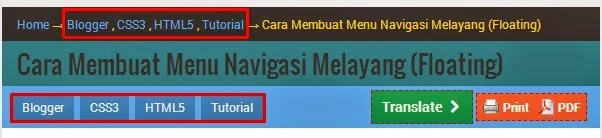



aq selalu pakai cara yang pertama nih mas,belum pernah nggunain cara kedua
BalasHapusmakasih tutornya
Saya malah belum pernah sama sekali Mas Yanto =D
Hapushehe, iya mas biar lebih mudah aja ya :D
Hapuswah dapat pertamax nih
BalasHapusMalam Mas Ficri.. keren Tutorialnya Mas, bisa saya coba
BalasHapusBuat di template blog saya, kebetulan pada halaman
utama blog saya belum ada widget kategori nih? makasih Mas :)
Makasih tutornya, Bang.. :D
BalasHapusbermanfaat sekali nih untuk pemula, trims kasih banyak ya mas.. salam kenal
BalasHapusSimak kembali Mas Ficri artikel membuat label kategorinya
BalasHapusCoba saya praktekin makasih shrenya salam sukses :)
ini termasuk cara dari seo apa gak sob?
BalasHapusmakasih sob. tutornya...
terima kasih tutorialnya mas
BalasHapussudah berhasil saya pasang
kunjugan baliknya mas
http://acepasel.blogspot.com
terimakasih tipsnya bermanfaat sekali,,
BalasHapusThanks gan triknya.
BalasHapusane coba terapin dulu di blog ane.
makasih triknya
BalasHapusmakasih infonya, informatif sekali.
BalasHapusTrims buat artikel Cara Membuat Label atau Kategori di Blog ..
BalasHapussangat bermanfaat..
Mksh tehniknya...sy oelajari dulu biar faham
BalasHapusDi menu edit html saya kok gak ketemu yang href ya?
BalasHapusTerima kasih mas caranya work, jadi lebih suka ngeblog sekarang
BalasHapusTerimakasih atas informasinya sangat membantu :)
BalasHapusterimaaksih kak untuk postingannya..
BalasHapusbermanfaat sekali untuk mengkreasikan blog saya. :)
sungguh mudah dipahami, thanks gan
BalasHapusmakasih mas
BalasHapusmantap infonya boz
BalasHapuskeren min boleh di coba tuh..koment back yak kesini aldiandreansyah.blogspot.com
BalasHapusSuper Sekali :D
BalasHapusTernyata gampang... Hhhms... Izin praktik gan.
BalasHapussya kudet masalah ini bantu saya mas
BalasHapusTerima kasih mas
BalasHapusiya semoga bermanfaat :D
HapusMantap bang, sudah ketemu masalahnya.
BalasHapusmakasih banyak yaah
makasih sangat membantu,, saya baru coba cara ke 2
BalasHapuscara kedua itu untuk postingan yang banyak sekaligus dan postingan yang sudah di publish, kalau cara ke 1 sebelum postingan di publish, tapi tetep lebih enak pakai cara ke 2 kalau memang sebelumnya tidak pakai label
HapusBerbeda dengan nextwapblog ya
BalasHapus